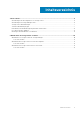Install Guide
Ports neu verteilen
Wenn ein Controller hinzugefügt oder offline gesetzt wurde, kann es sein, dass die Ports danach unausgeglichen sind. Falls dies bei Ports
der Fall ist, werden Sie im oberen Bereich der Registerkarte „Zusammenfassung“ aufgefordert, eine Neuverteilung der Ports
durchzuführen.
Voraussetzungen
ANMERKUNG: Bei Verwendung von Controllern der SCv2000- und SCv3000-Serie werden die Front-End-Ports
automatisch neu verteilt. Eine manuelle Port-Neuverteilung ist nicht erforderlich.
Schritte
1. Klicken Sie auf die Ansicht Speicher.
2. Wählen Sie im Fensterbereich „Speicher“ ein Storage Center aus.
3. Klicken Sie auf die Registerkarte Zusammenfassung.
4. Klicken Sie in der Banner-Meldung auf Ports neu verteilen.
Das Fortschrittsdialogfeld Ports neu verteilen wird geöffnet und geschlossen, wenn der Neuverteilungsvorgang abgeschlossen ist.
Aktualisieren der Storage Center Software mit
Unisphere
Aktualisieren Sie die Storage Center Software unter Verwendung von Unisphere Central für SC Series mit direkter Verbindung zu einem
Storage Center oder Data Collector.
Voraussetzungen
• Storage Center muss mit Version 6.7 oder höher ausgestattet sein, damit diese Aktualisierung durchgeführt werden kann. (Siehe
Update Version 6.6 Software zur Aktualisierung von Version 6.6.)
• Hierzu muss entweder SupportAssist aktiviert oder das Storage Center-Aktualisierungsdienstprogramm konfiguriert sein.
Info über diese Aufgabe
Die in den Storage Center-Softwareaktualisierungs-Dialogfeldern angezeigten Optionen hängen vom Typ der Aktualisierung ab, die für das
Storage Center durchgeführt wurde.
Schritte
1. Bei Verbindung mit einem Data Collector wählen Sie ein Storage Center aus der Dropdownliste im linken Navigationsbereich von
Unisphere Central aus.
2. Klicken Sie auf
Zusammenfassung.
Die Registerkarte Zusammenfassung wird angezeigt.
3. Klicken Sie auf (Weitere Aktionen) und wählen Sie Auf Aktualisierungen überprüfen.
Der Assistent zur Aktualisieren von Storage Center wird geöffnet und das Storage Center überprüft, ob eine Aktualisierung
verfügbar ist.
4. Wählen Sie eine Aktualisierungsaktion aus:
• Wählen Sie Aktualisierung herunterladen und klicken Sie auf Aktualisierung herunterladen, um die Aktualisierung
herunterzuladen.
• Wählen Sie Jetzt herunterladen und installieren aus, um die Aktualisierung herunterzuladen und sofort anzuwenden.
5. (Optional) Klicken Sie auf Versionshinweise für Informationen über die Aktualisierung.
6. Wählen Sie eine Installationsart aus:
• gelten nur nicht-Service Affecting Aktualisierungen, wählen Sie Apply nicht-Service Affecting Aktualisierungen.
• Nicht-Service Affecting Aktualisierungen auf die erforderlichen Komponenten, wählen Sie Apply erforderlichen Komponenten -
-beeinflussenden.
• Um alle Aktualisierungen anzuwenden, einschließlich derjenigen, die sich auf den Dienst auswirken, wählen Sie Alle
Aktualisierungen anwenden – Auswirkung auf Dienst.
Aktualisieren der Storage Center-Software
11